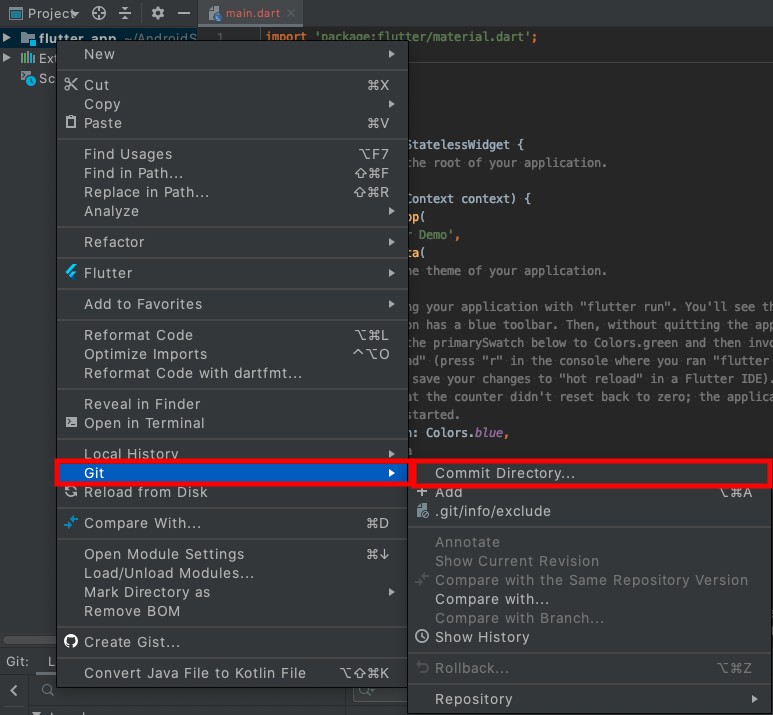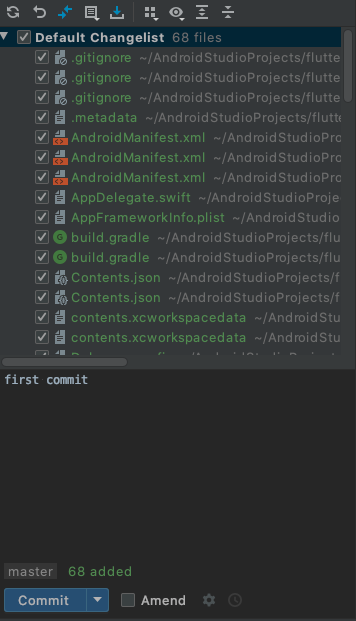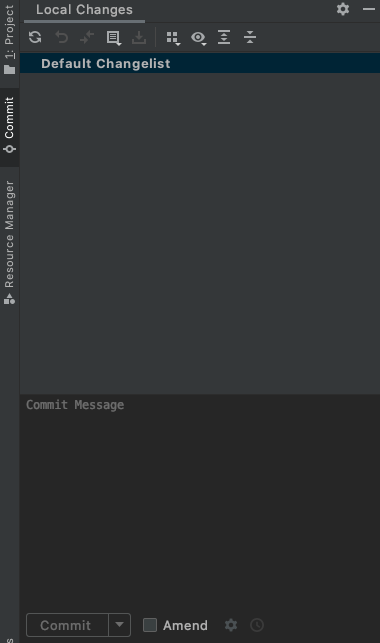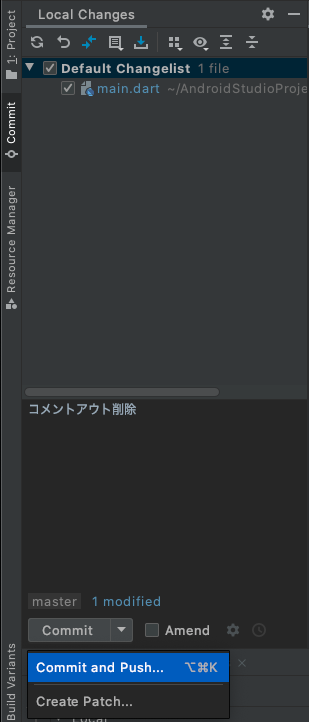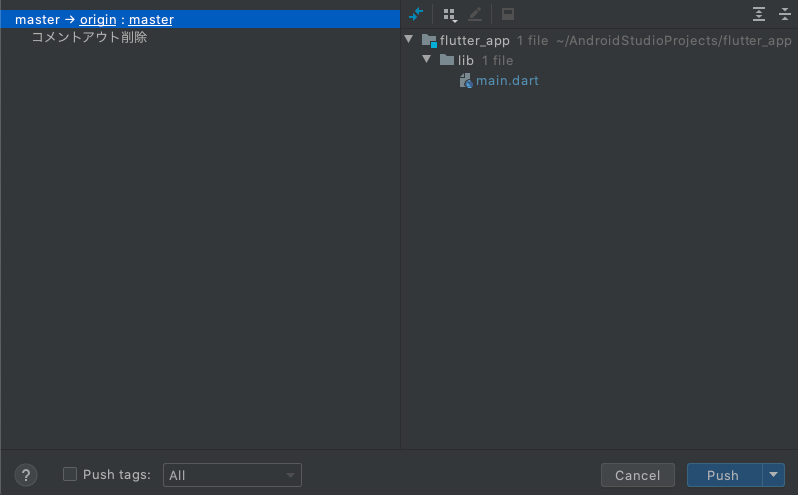Android StudioとGitHubを連携させてみた
概要
Android Studioで作成したprojectをGitHubと連携させる方法を
備忘録として残しておきます
プロジェクトの立ち上げ
まずはプロジェクトを立ち上げていきます
以前記事にしたこちらを参考に立ち上げていきます
paddy-north.hatenablog.com
リポジトリの作成
プロジェクトが立ち上がったら
「VCS」→「Enable Version Control Integration...」を選択します
するとこのようなウィンドウが出てきますのでそのまま「OK」を押します
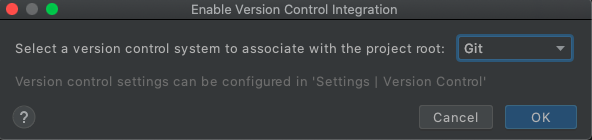
リポジトリが作成されました
リポジトリにファイルの追加
project上で右クリックをし、「Git」→「Add」を選択します

次に「Git」→「Commit Directory」を選択します